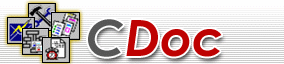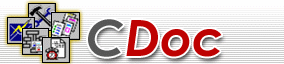Обращения граждан
Введение
Навигатор
Работа с карточками заявителей
Работа с обращениями граждан
Создание новой карточки обращения
Дополнительные представления
Черновики
Расписание приема
Удаление документов
Корзина
Настройки
Поиск
Порядок работы
|
 |
Обращения Граждан Работа с обращениями граждан При выборе подпунктов навигатора "Обращения" в области представления отображаются все регистрационные карточки обращений, отобранные и отсортированные по различным критериям. Представления группы "Обращения"
|
Все
|
Все зарегистрированные (во всех последующих подпунктах отображаются так же только зарегистрированные карточки) карточки регистрации обращений, сгруппированные по заявителю, а также личные карточки заявителей (Л.К.). Пример:  Группирующая строка (выделена малиновым цветом) представляет собой фамилию, имя и отчество заявителя (название коллектива для коллективных обращений) и адрес заявителя, если присутствует (указан в скобках). Значение полей соответствуют заголовкам: регистрационный номер обращения , дата регистрации , тип обращения (заявление, обращение, жалоба:), краткое содержание документа. Может быть применена сортировка по дате, путем нажатия (повторного нажатия) на символ двух треугольников, справа от названия столбца "дата":  . Ширина столбцов может быть изменена, путем перетаскивания манипулятором их границ в области заголовка. Списанные дело карточки помечаются значком . Ширина столбцов может быть изменена, путем перетаскивания манипулятором их границ в области заголовка. Списанные дело карточки помечаются значком  слева от записи, соответствующей карточке. слева от записи, соответствующей карточке. Поиск заявителя в этом представлении может быть осуществлен путем набора первых букв фамилии.
|
|
По дате регистрации
|
Карточки обращений, сгруппированные по году и месяцу даты регистрации. 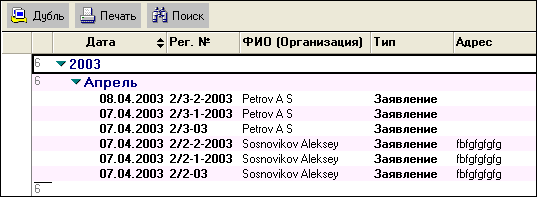 В самом левом столбце показано общее количество карточек в группе. Остальные поля и действия с ними аналогичны предыдущему подпункту.
|
|
По личным карточкам
|
Карточки обращений, сгруппированные по следующим признакам: - тип заявителя (личные, коллективные) - серый цвет - первая буква фамилии заявителя (или названия коллектива) - малиновый цвет - фамилия, имя, отчество заявителя (или название коллектива) с указание адреса (если присутствует) в скобках - малиновый цвет - год даты регистрации обращения - темно синий цвет 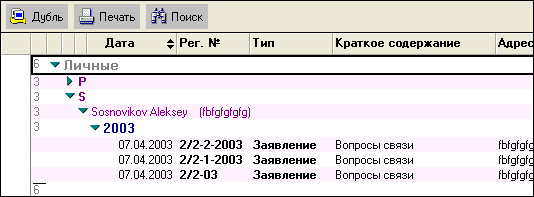 Сортировка производится по убыванию фамилии заявителя (либо названия коллектива), а затем по убыванию года даты регистрации. Способ работы со столбцами (изменение размера, сортировка по дате) сохраняются.
|
|
По дате и категориям
|
Карточки обращений, сгруппированные по дате регистрации (сначала год, затем месяц) - темно синий цвет и по тематике вопросов, затронутых в обращении - малиновый цвет. 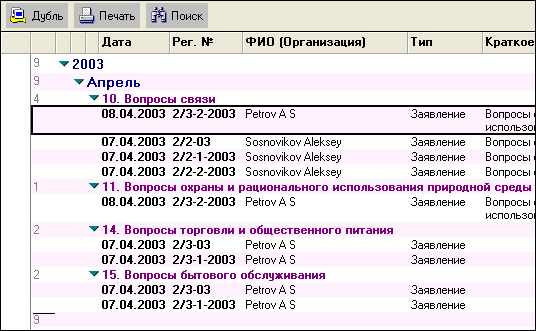 Сортировка производится по убыванию года, номера месяца в году, по убыванию даты регистрации и регистрационного номера.
|
|
По принимающим
|
Карточки обращений, сгруппированные по должностным лицам, которые принимали (или были ответственными) обращения. Группировка производится по фамилии и должности принимающего лица - малиновый цвет, по году, числу и месяцу приема - темно синий цвет. В столбце "время" указано время, в которое было принять обращение. 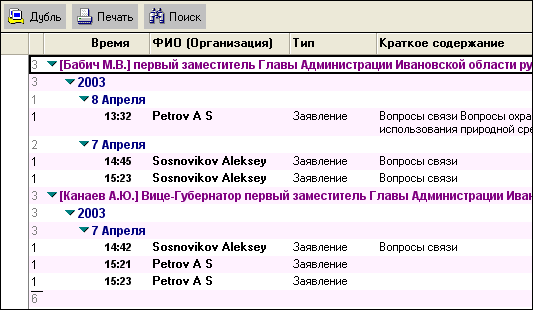 Сортировка производится по возрастанию фамилии принимающего (лексикографический порядок), по убыванию даты приема и по убыванию времени приема.
|
|
По категориям
|
Карточки обращений, сгруппированные по затронутым вопросам. Отображаются только действующие карточки (не списанные в дело). 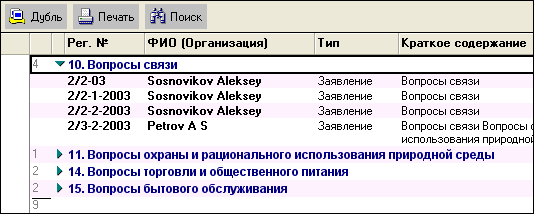 Сортировка производится по возрастанию номера вопроса по классификатору и по возрастанию регистрационного номера обращения.
|
|
По категориям (все)
|
Аналогично "по категориям", исключение составляет отбор карточек. Отображаются все карточки, даже списанные в дело.
|
|
Оперативный контроль
|
Отображаются поручения внешним организациям, находящиеся на оперативном контроле. Поручения сгруппированы по регистрационному номеру карточки обращения, к которой они относятся. 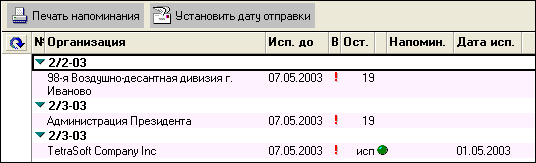 Значения полей: "№" - регистрационный номер обращения, "Организация" - наименование организации-исполнителя, "Исп. до" - установленный срок исполнения поручения, "В" - признак контроля за исполнением со стороны вышестоящей организации, "Ост." - количество дней, оставшееся до исполнения, " " - статус (зеленый символ - поручение исполнено и показывается внизу списка, красный символ - поручение не выполнено в установленный срок и показывается вверху списка), "Напомин." - дата отправки напоминания, "Дата исп." - дата исполнения поручения.
|
|
Длительный контроль
|
Отображаются поручения внешним организациям, находящиеся на длительном контроле. Значения полей аналогичны предыдущему подпункту. 
|
|
Внешний контроль
|
Отображаются обращения, находящиеся на контроле со стороны вышестоящей организации.  Назначение полей явно следует из описания колонок списка.
|
Действия, доступные в представлениях группы "Обращения"
|
 
|
Нажатие на эту кнопку приводит к созданию карточки дублирующего обращения (в настройках указывается наименование подобного обращения: дубль либо повтор ). После нажатия на эту кнопку производится запрос на заполнение полей новой (дублирующей) карточки значениями из текущей (к которой создается дубль/повтор): 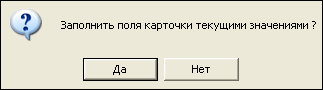
|
|

|
Эта кнопка активизирует диалог печати выбранных документов (текущего, либо отмеченных): 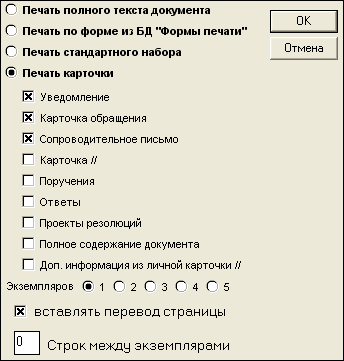 Доступно несколько вариантов печати: Печать полного текста документа печать текст документа целиком Печать по форме из БД "Формы печати" печать карточки обращения по одной из форм, созданных в базе данных "Формы печати" Печать стандартного набора печать стандартного набора печатных материалов, установленных нормативами организации Печать карточки печать документов, отмеченных в списке (последние пять элементов печатаются только если выбрана печать карточки ). Ниже указывается количество печатаемых экземпляров документов, количество строк между экземплярами и признак вставки перевода страницы (документы будут печататься на разных листах). После подтверждения выбора (нажатия кнопки " OK "), открывается подготовленный к распечатке документ, который можно при необходимости откорректировать. После этого необходимо нажать кнопку "Печать":  в области "ДЕЙСТВИЯ". в области "ДЕЙСТВИЯ".
|
|

|
Эта кнопка приводит к открытию диалога ввода реквизитов для поиска документов по базе "Обращения граждан" (будет рассмотрено далее).
|
|

|
В подпунктах "Оперативный контроль" и "Длительный контроль" подготавливает для печати напоминания организациям-исполнителям (выбранной в данный момент или всем отмеченным) письма - напоминания о необходимости выполнить поручения.
|
|

|
Устанавливает дату отправки напоминания выбранным организациям-исполнителям в базе данных.
|
|